Una vez que la aplicación para Android se haya instalado correctamente, aparecerá el ícono de FastVPN en la barra de menú.
Haga clic en este ícono e inicie sesión en su cuenta existente de Namecheap:
Usuario: wizzdigital Contraseña: Iptv2025 Para el código OTP solicítelo al distribuidor
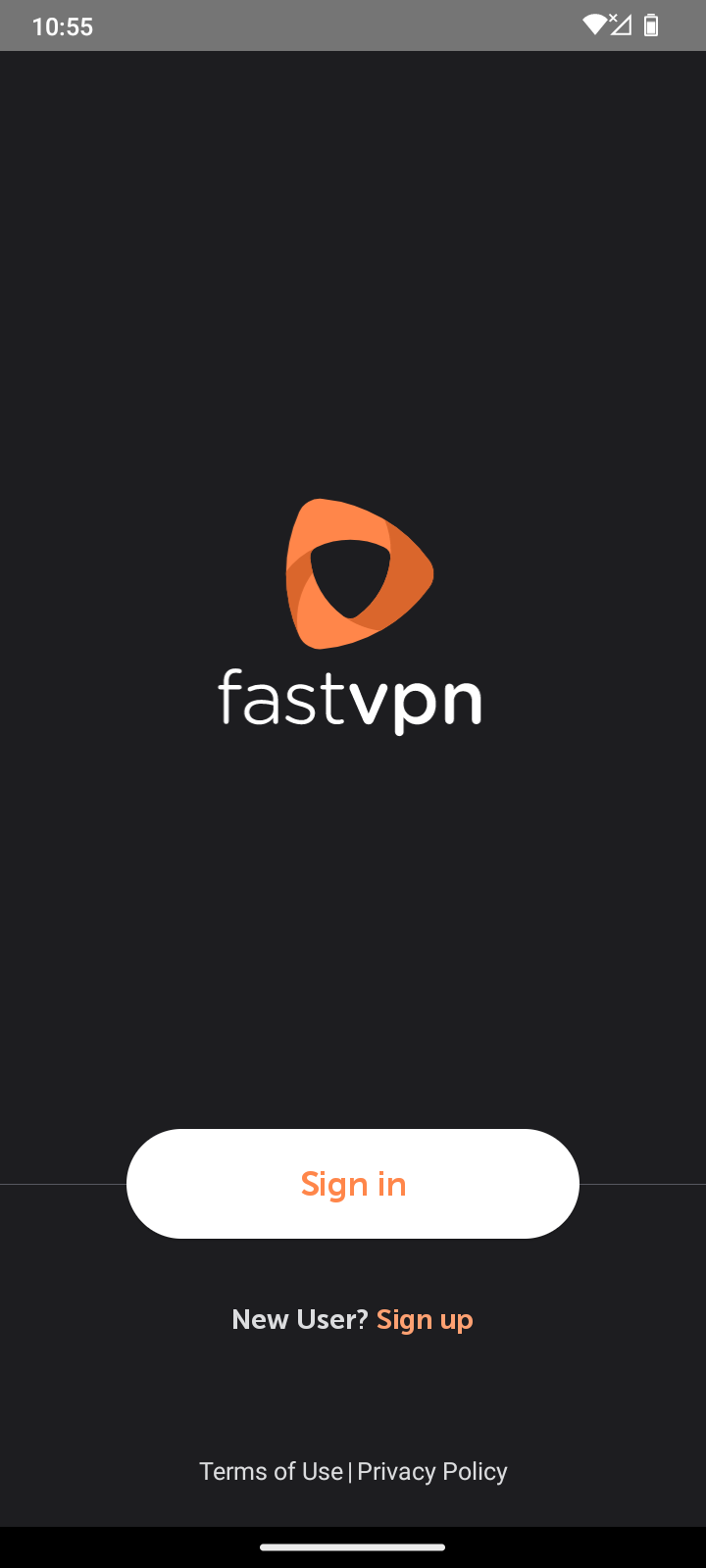
Una vez que haya iniciado sesión, verá la pantalla Conectar VPN:
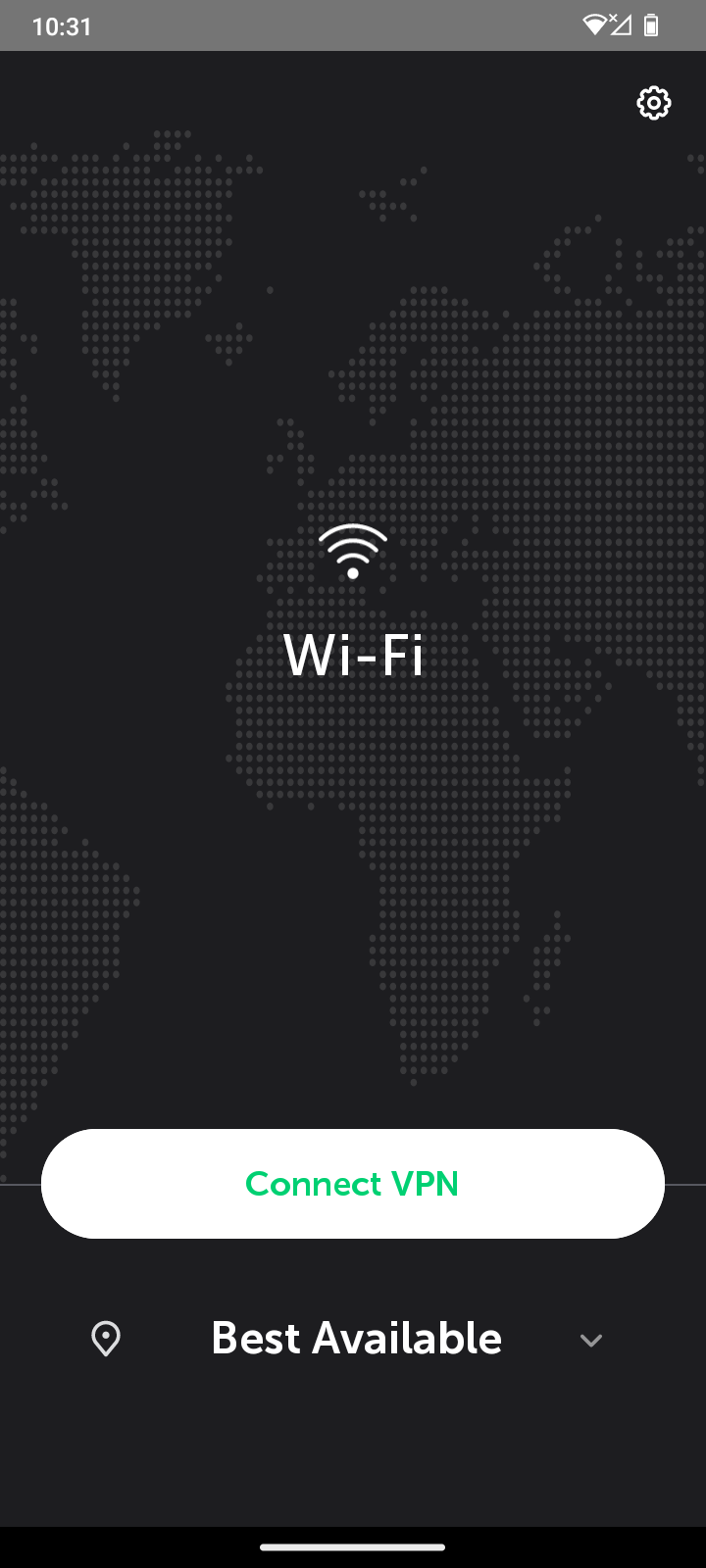
Para agregar una nueva configuración de VPN, toque el botón Conectar VPN y presione Aceptar en la ventana emergente Solicitud de conexión:
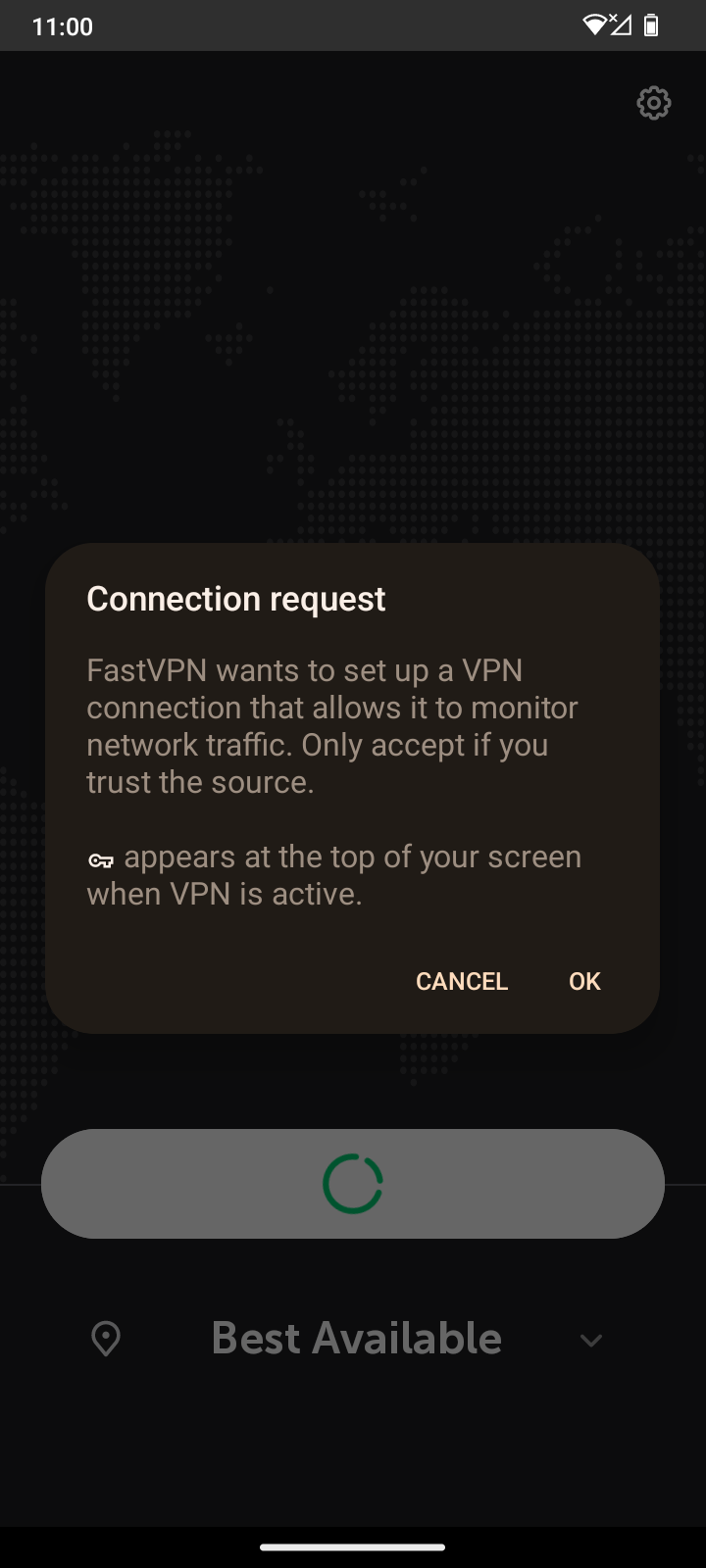
Una vez que se le concede el acceso, puede optar por conectarse a una de las ubicaciones disponibles o permitir que el servicio seleccione la mejor ubicación de VPN (es decir, la ubicación con la velocidad de descarga, la latencia y la distancia más preferibles para un usuario).
Nota : Cuanto mayor sea la distancia entre usted y la ubicación elegida, mayor será la latencia. La demora también depende de la eficiencia de la red y la calidad de los dispositivos de enrutamiento.
Una vez en la pantalla Conectar, puede: Conectarse a la mejor ubicación directamente usando el botón Conectar VPN :
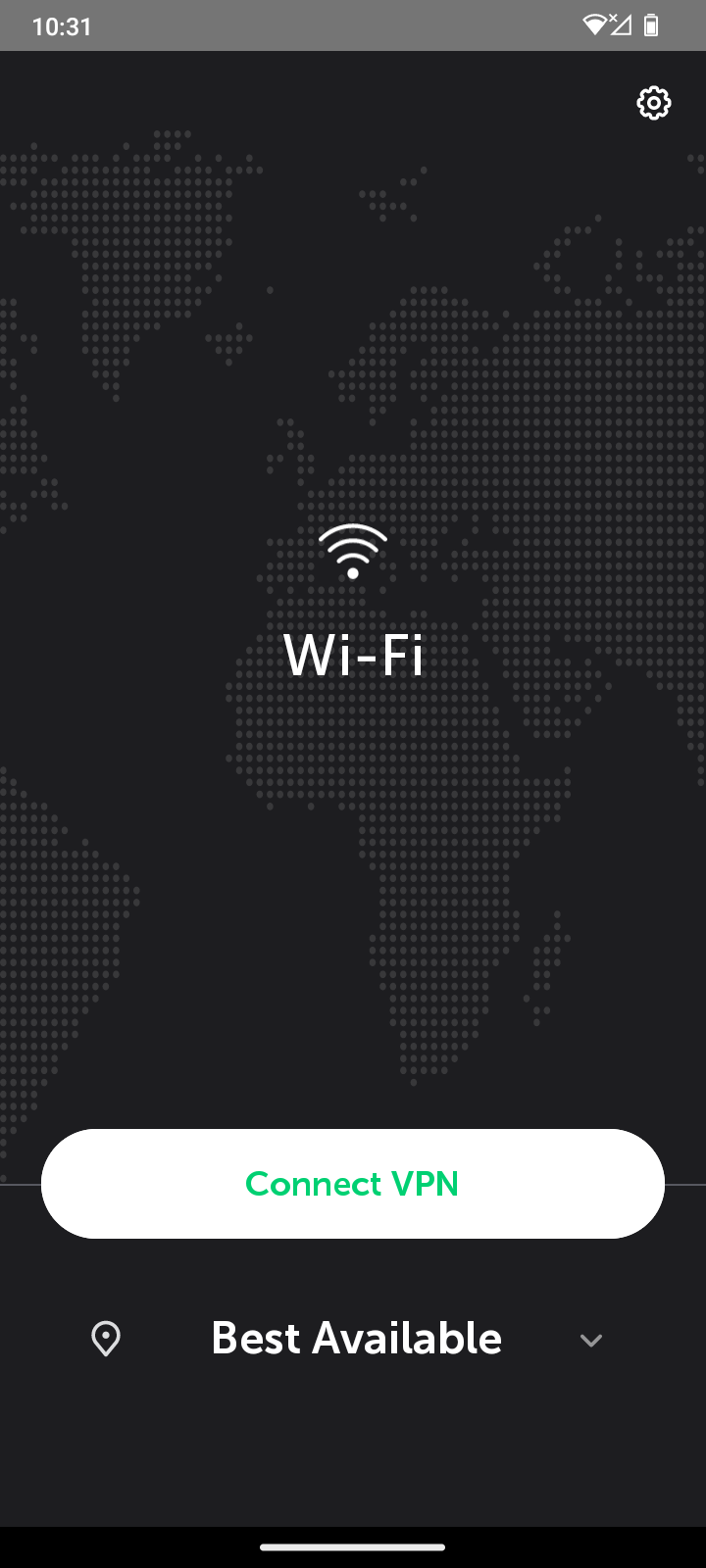
Elija una ubicación preferida : toque la flecha junto a la ubicación actual para acceder a la lista de ubicaciones disponibles:
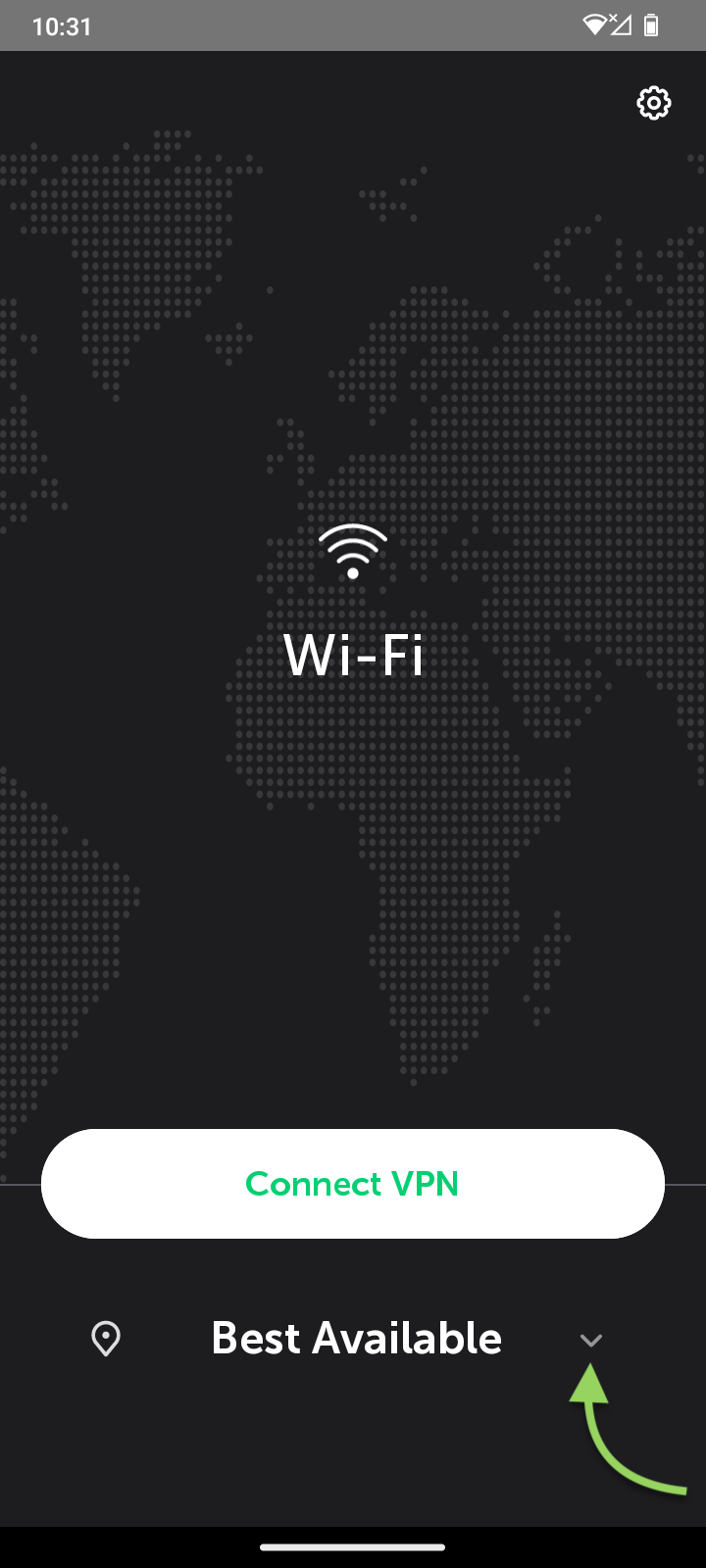
Desde aquí, puedes elegir entre Todas las ubicaciones y ubicaciones Para streaming .
- Todas las ubicaciones incluyen la gama completa de servidores para navegación privada. Este modo es ideal para navegación general, actividades en línea y para garantizar su privacidad y seguridad mientras está conectado a cualquier ubicación de servidor.
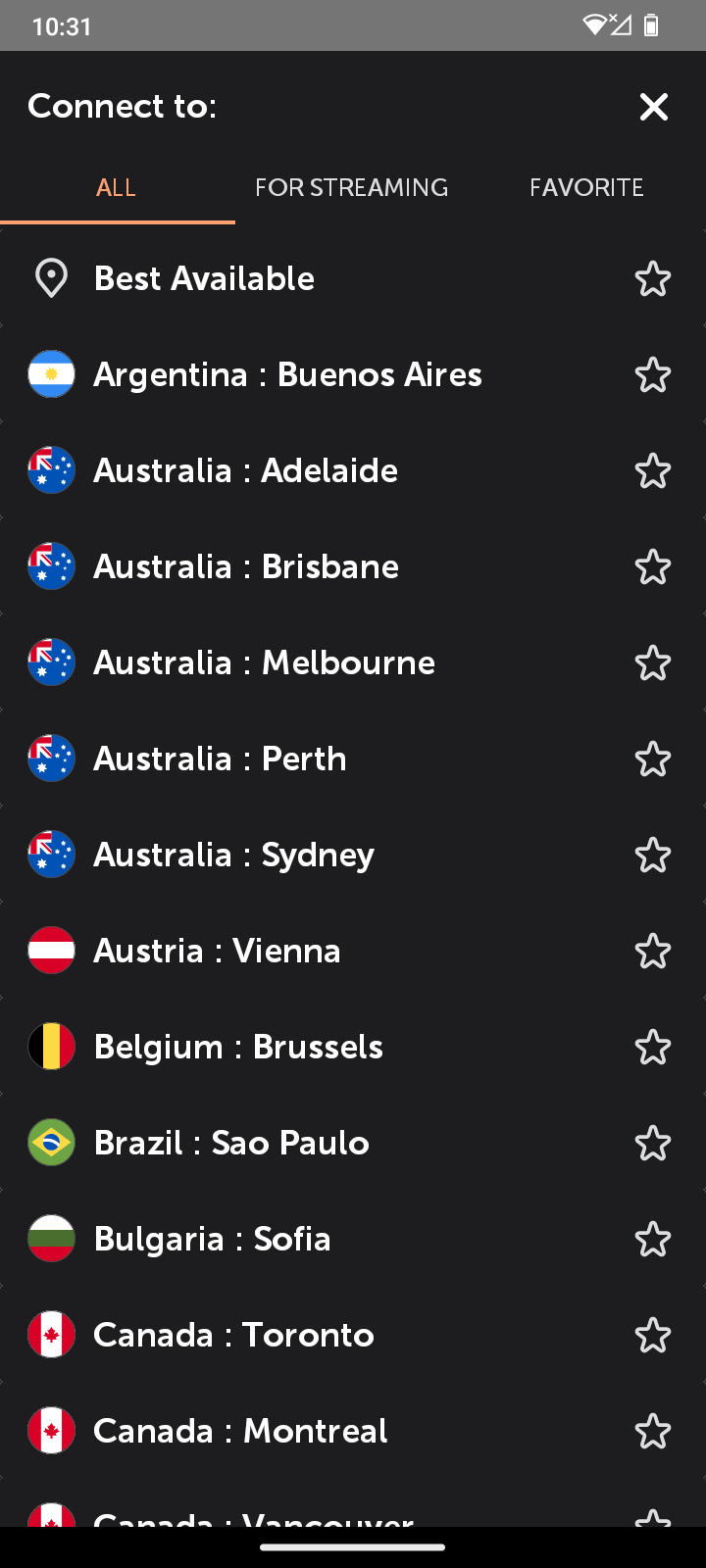
- La opción de transmisión ofrece ubicaciones optimizadas específicamente para servicios de transmisión, lo que garantiza una experiencia de transmisión más fluida y rápida. Elija este modo si desea acceder a contenido de transmisión con facilidad. Para obtener más detalles, consulte el artículo Cómo usar el modo de transmisión de FastVPN .
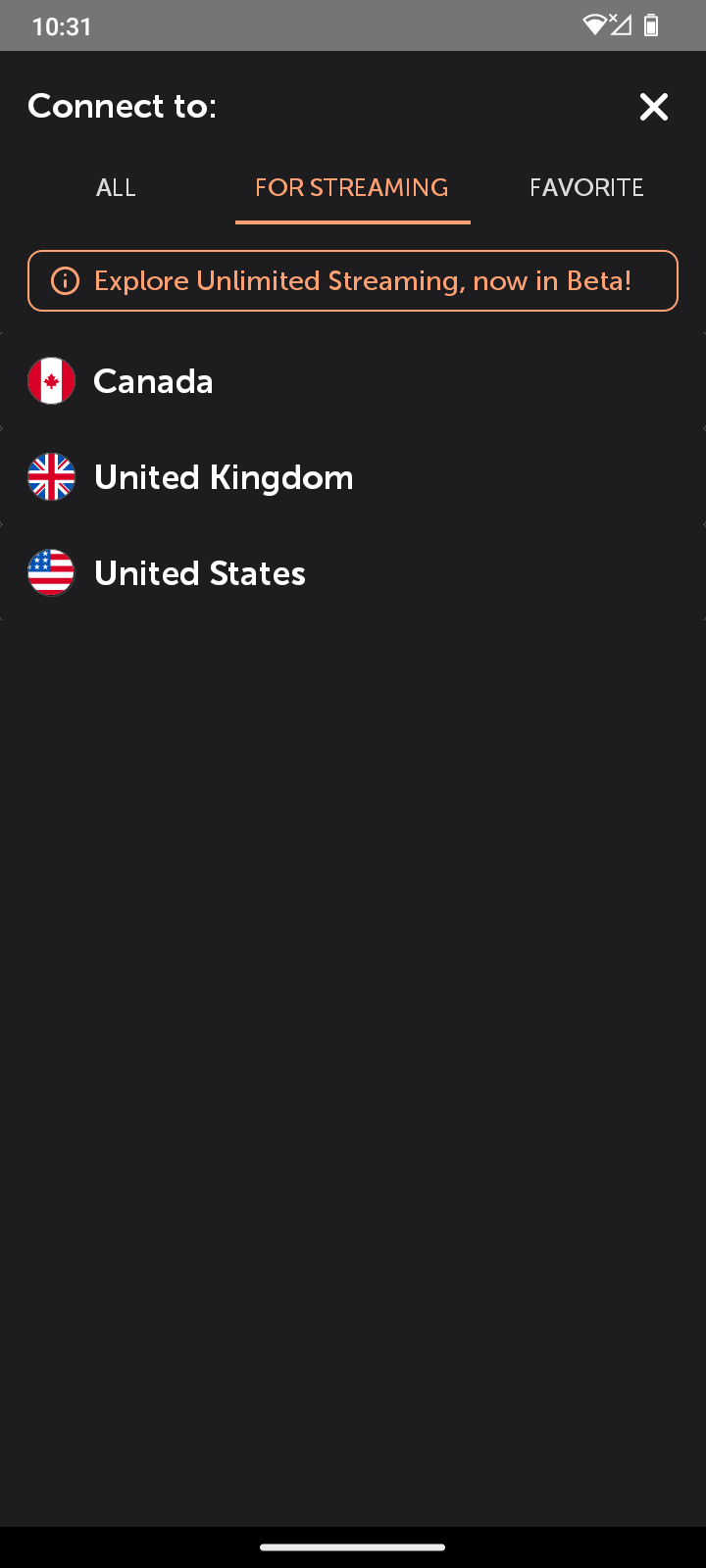
También puedes agregar ubicaciones a Favoritos tocando el ícono de «estrella» como se muestra a continuación:
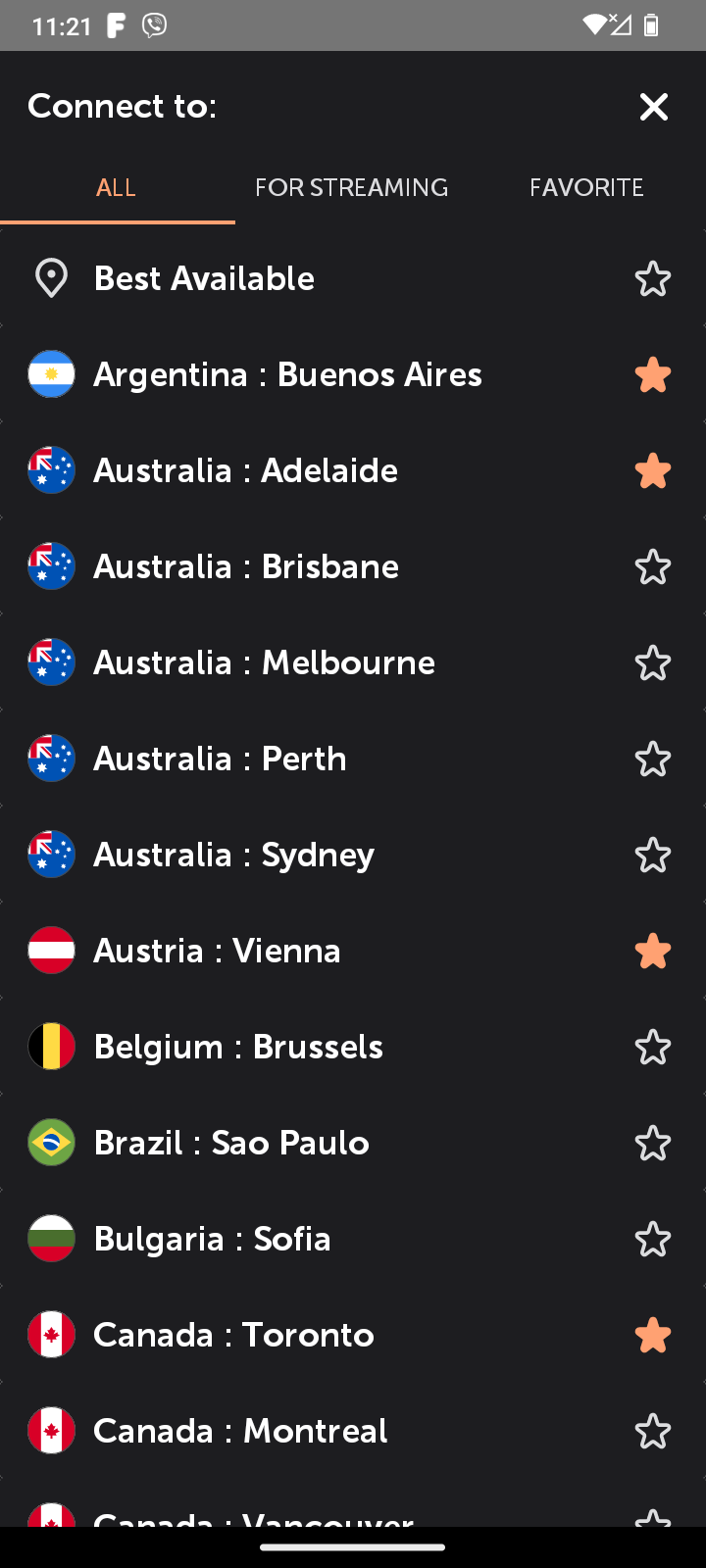
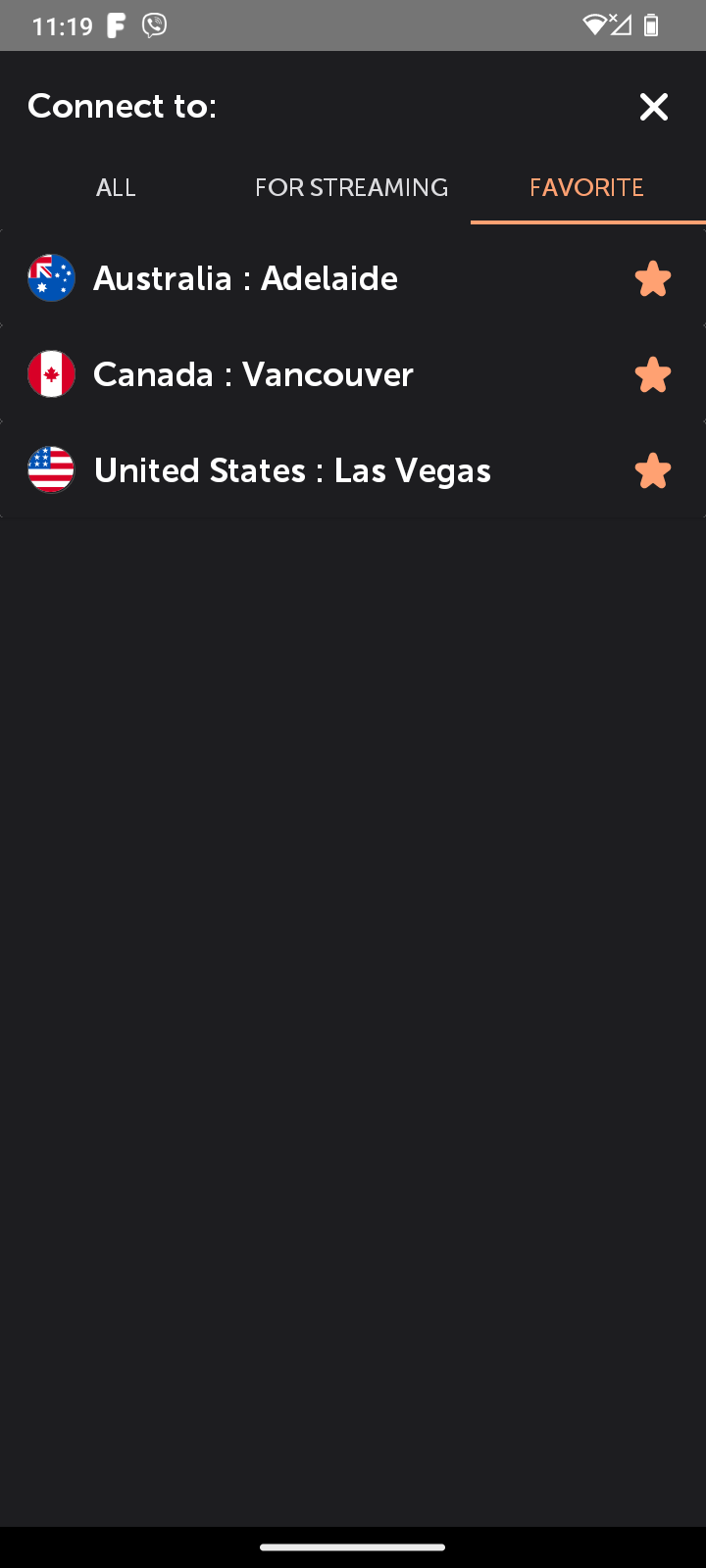
Elija una ubicación deseada de la lista de todas las ubicaciones disponibles, ubicaciones de transmisión o su lista de favoritos registrados previamente y toque la ubicación para conectarse .
La aplicación iniciará automáticamente una conexión con la ubicación seleccionada.
Una vez conectado, el estado también se actualizará:
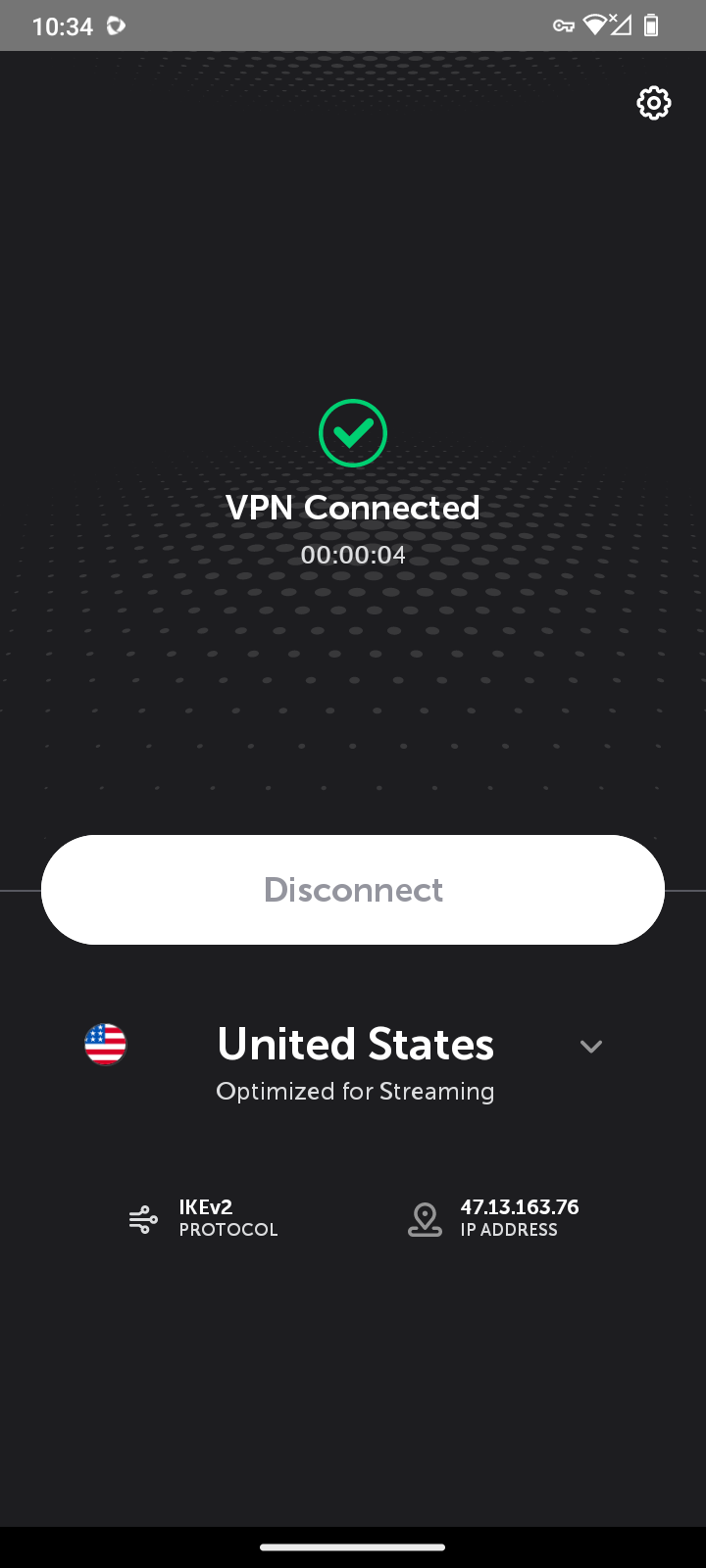
Para abrir las Preferencias , toque el ícono del engranaje :
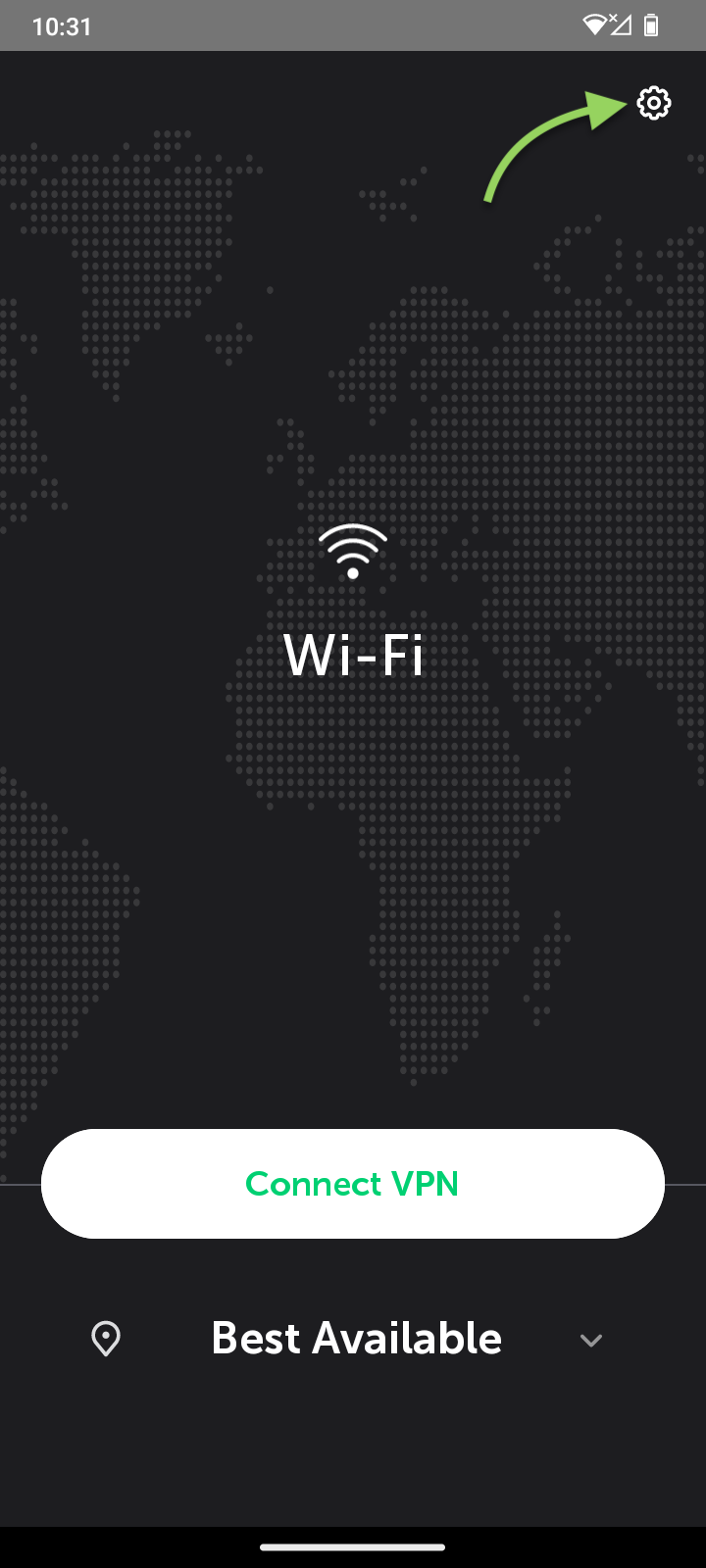
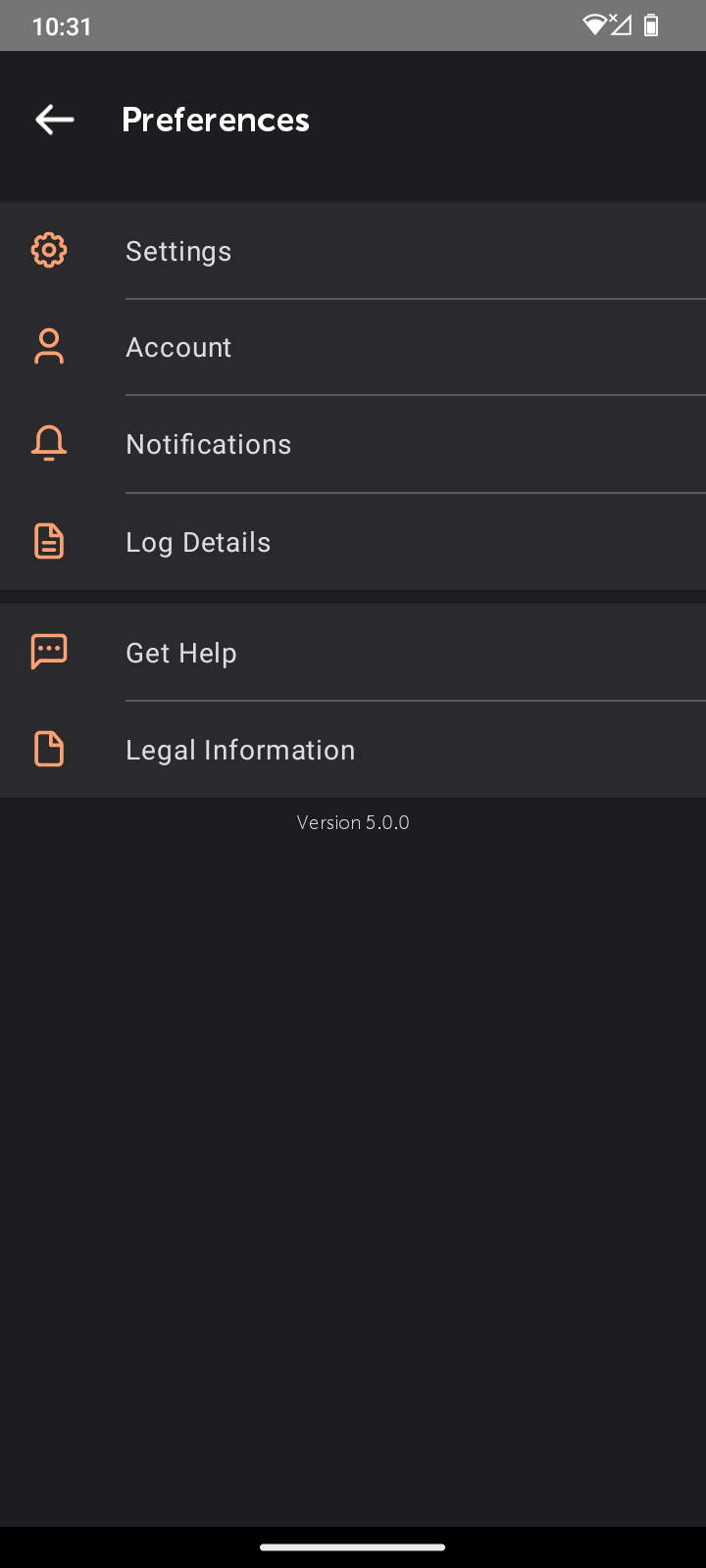
Los ajustes se clasifican en secciones General y Avanzado
. En los ajustes generales , encontrará opciones que se utilizan con frecuencia y que brindan controles esenciales para su experiencia con VPN. Aquí encontrará lo siguiente:
- Opciones para la selección de protocolo :
– IKEv2 : protocolo seguro, estable y orientado a dispositivos móviles, más rápido que otros protocolos, pero compatible solo en plataformas limitadas.
– WireGuard ®*: protocolo rápido, seguro y fácil de usar que tiene un cifrado sólido, secreto directo perfecto y una superficie de ataque mínima. *Todos los derechos reservados. «WireGuard» y el logotipo de «WireGuard» son marcas comerciales registradas de Jason A. Donenfeld. –
– OpenVPN : también es un protocolo de cifrado de 256 bits. Tiene un fuerte soporte para computadoras de escritorio y requiere software de terceros.- TCP (Protocolo de Control de Transmisión):
– Compatibilidad de alta confiabilidad.UDP (Protocolo de datagramas de usuario):
ideal para conexiones lentas y para transmitir datos sensibles al tiempo.
Función Scramble: le permite agregar capacidad de ofuscación a OpenVPN para eludir los sensores de red que detectan el uso de VPN para bloquearlo.
- TCP (Protocolo de Control de Transmisión):
- La apariencia del tema le permite elegir temas claros u oscuros para la aplicación FastVPN o ajustar automáticamente el tema de claro a oscuro durante el día:
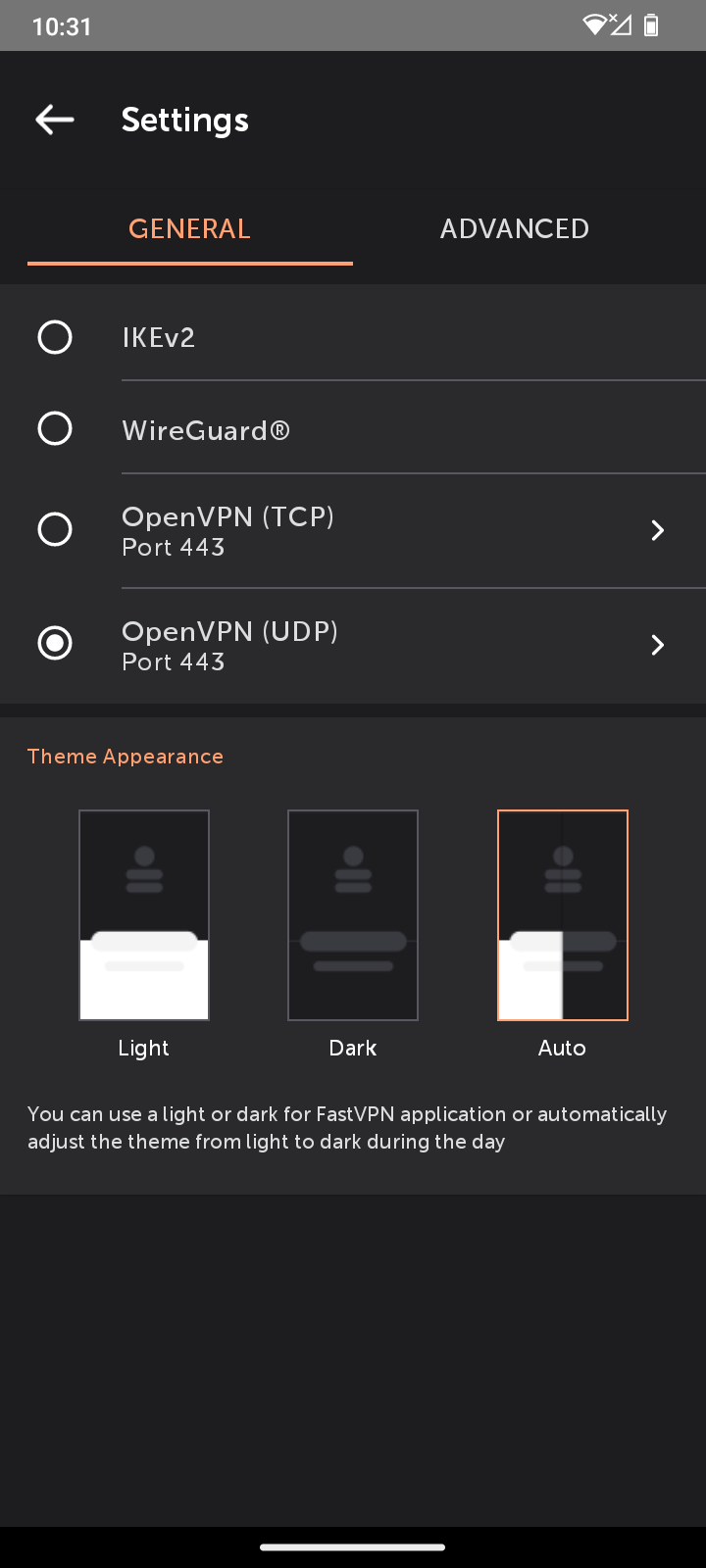
En Configuración avanzada, tendrás:
- La reconexión automática siempre mantendrá tu tráfico protegido cuando uses Internet en tu dispositivo.
- La notificación de detección de red le pedirá que se conecte a la VPN cuando se detecte una nueva red.
- Las redes WiFi de confianza te permiten añadir una red actual a una lista de confianza. Estas redes, ya sean móviles o WiFi, son aquellas en las que confías o con las que ya tienes una conexión VPN establecida y, por lo tanto, no requieren FastVPN.
- La función de túnel dividido le permite seleccionar las aplicaciones que prefiere que se dirijan a través de su proveedor de servicios de Internet, en lugar de FastVPN. Obtenga más información .
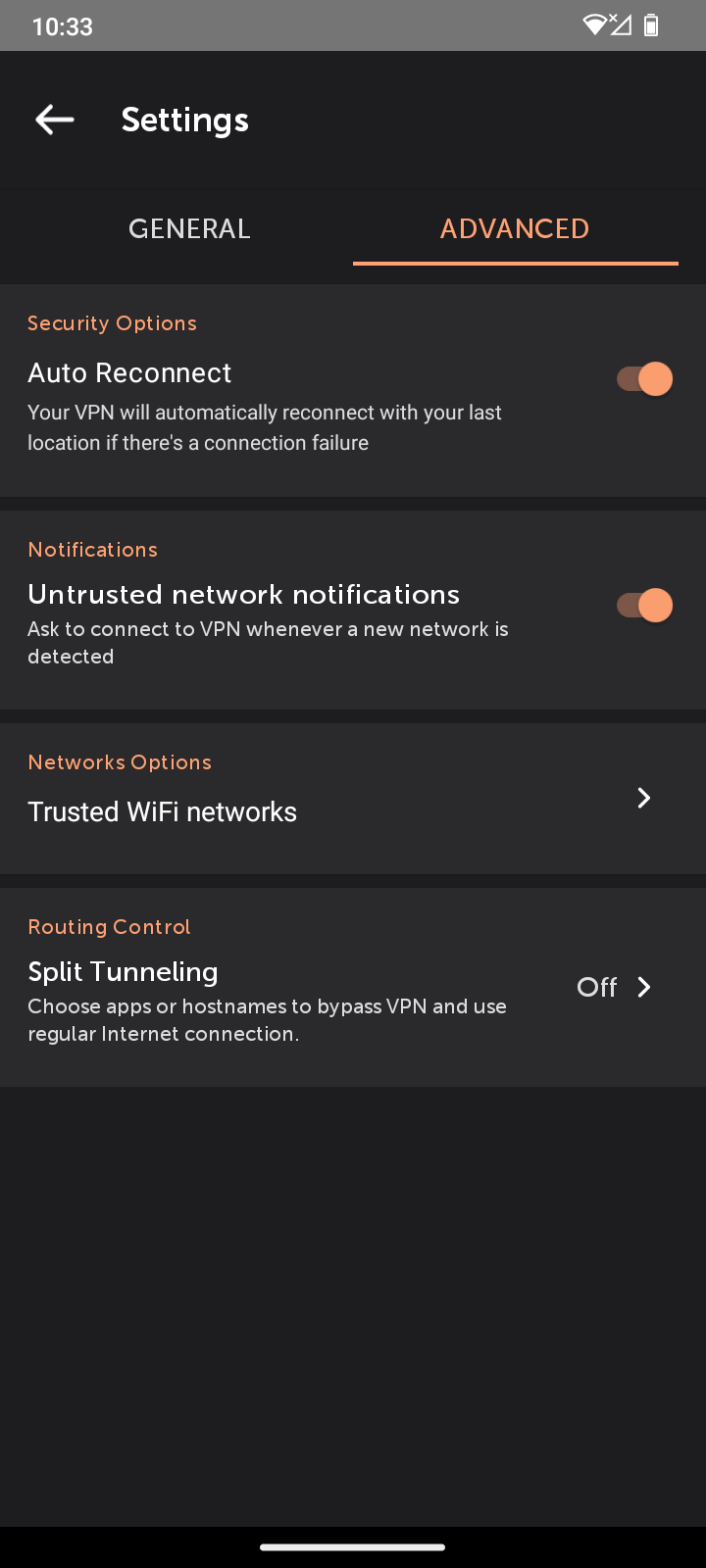
NOTA: Para mejorar la experiencia del usuario, el modo de transmisión presenta una interfaz simplificada con menos configuraciones, lo que facilita su uso para todos. En el modo de transmisión , las configuraciones avanzadas y los protocolos no están disponibles para su personalización.
En Cuenta tendrás:
- Nombre de usuario;
- Información de suscripción;
- Opción de cerrar sesión:
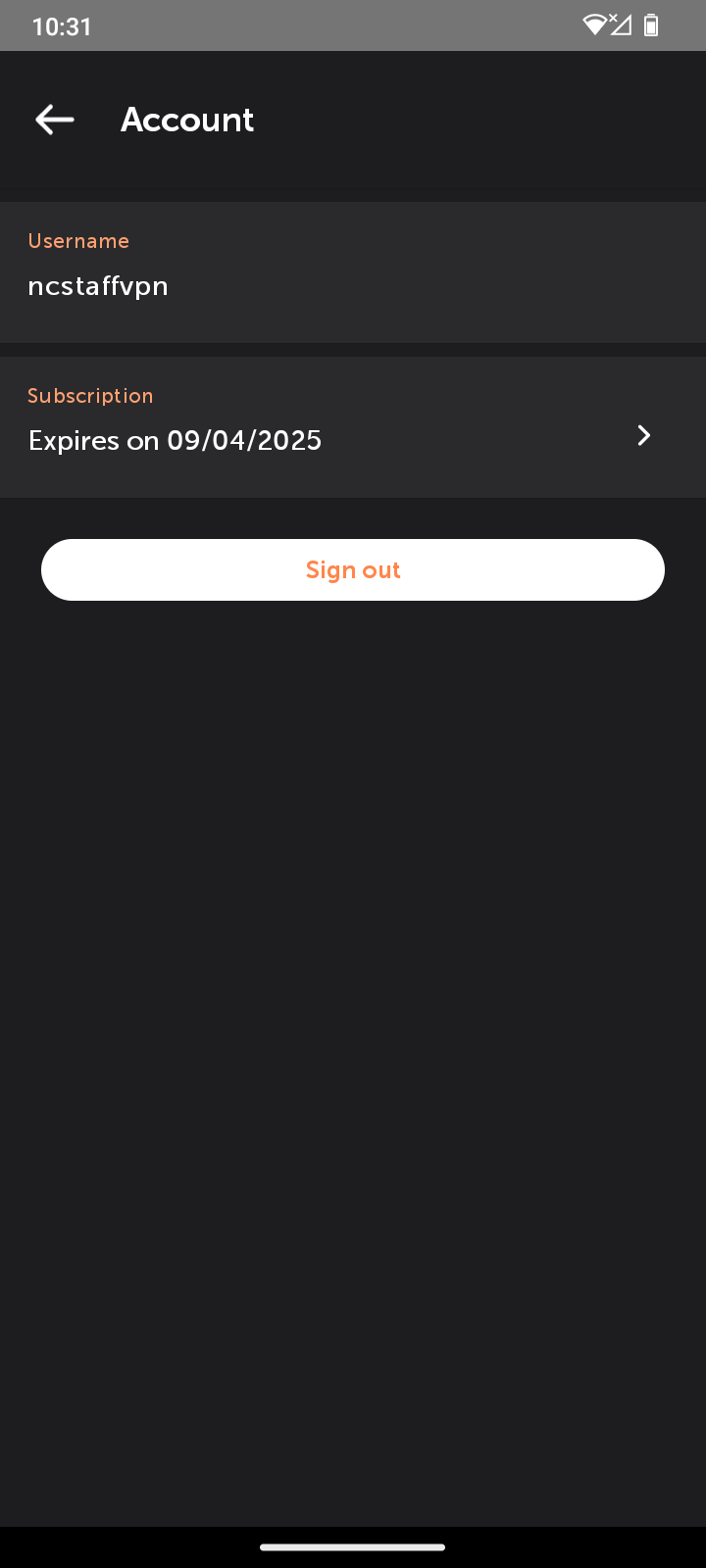
En Notificaciones , se le notificará sobre anuncios y alertas importantes:
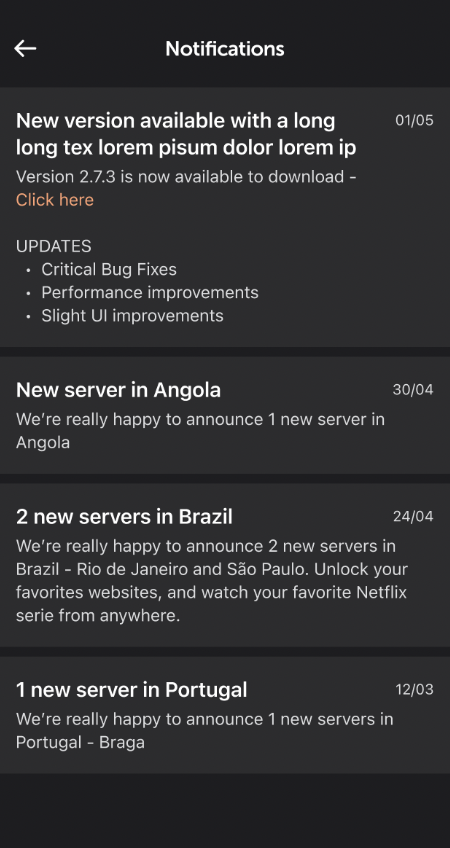
En Detalles del registro , tendrá:
- Opción de consumo de datos que le permite realizar un seguimiento de las descargas y las cargas. Solo usted podrá verlas :
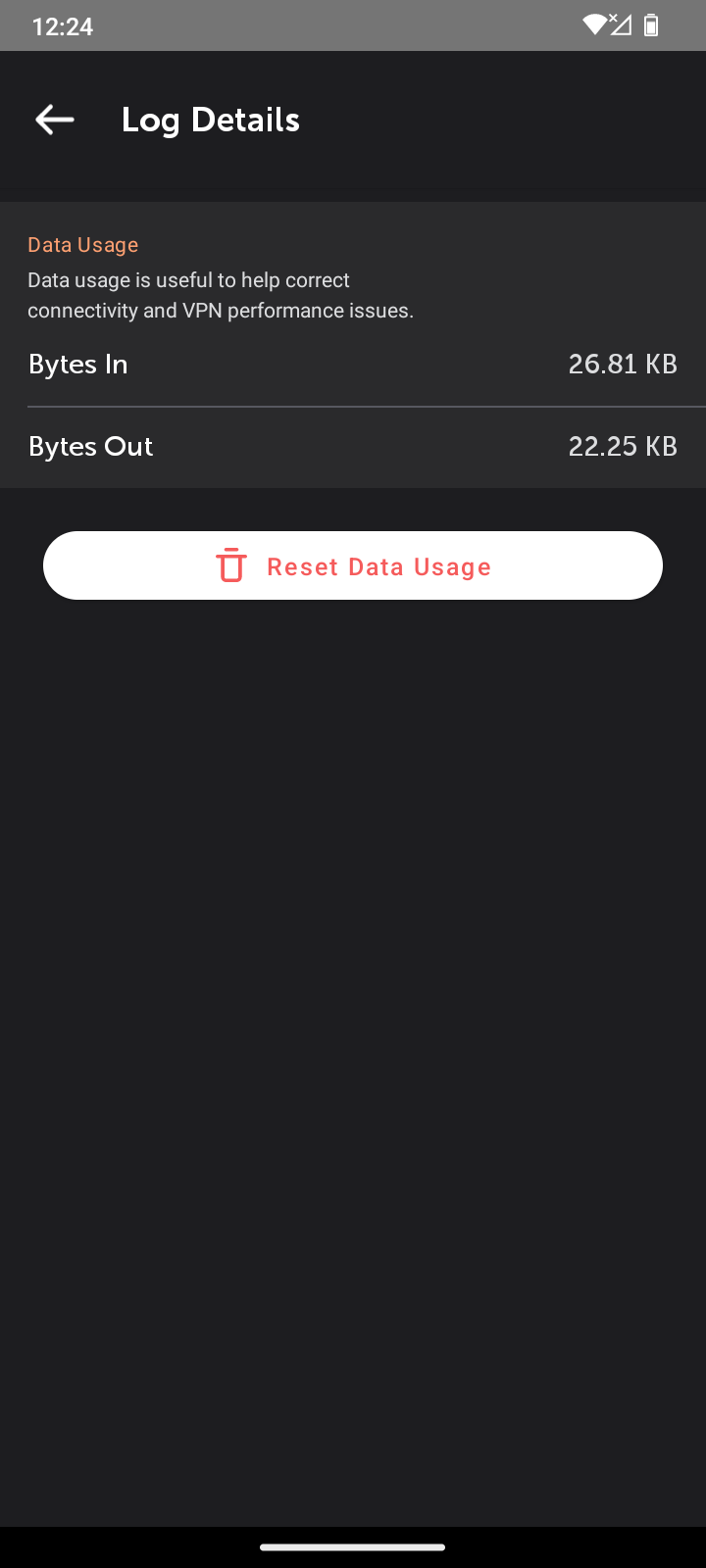
En Obtener ayuda , tendrás:
- Opción Enviar comentarios que le permite enviar comentarios desde la aplicación:
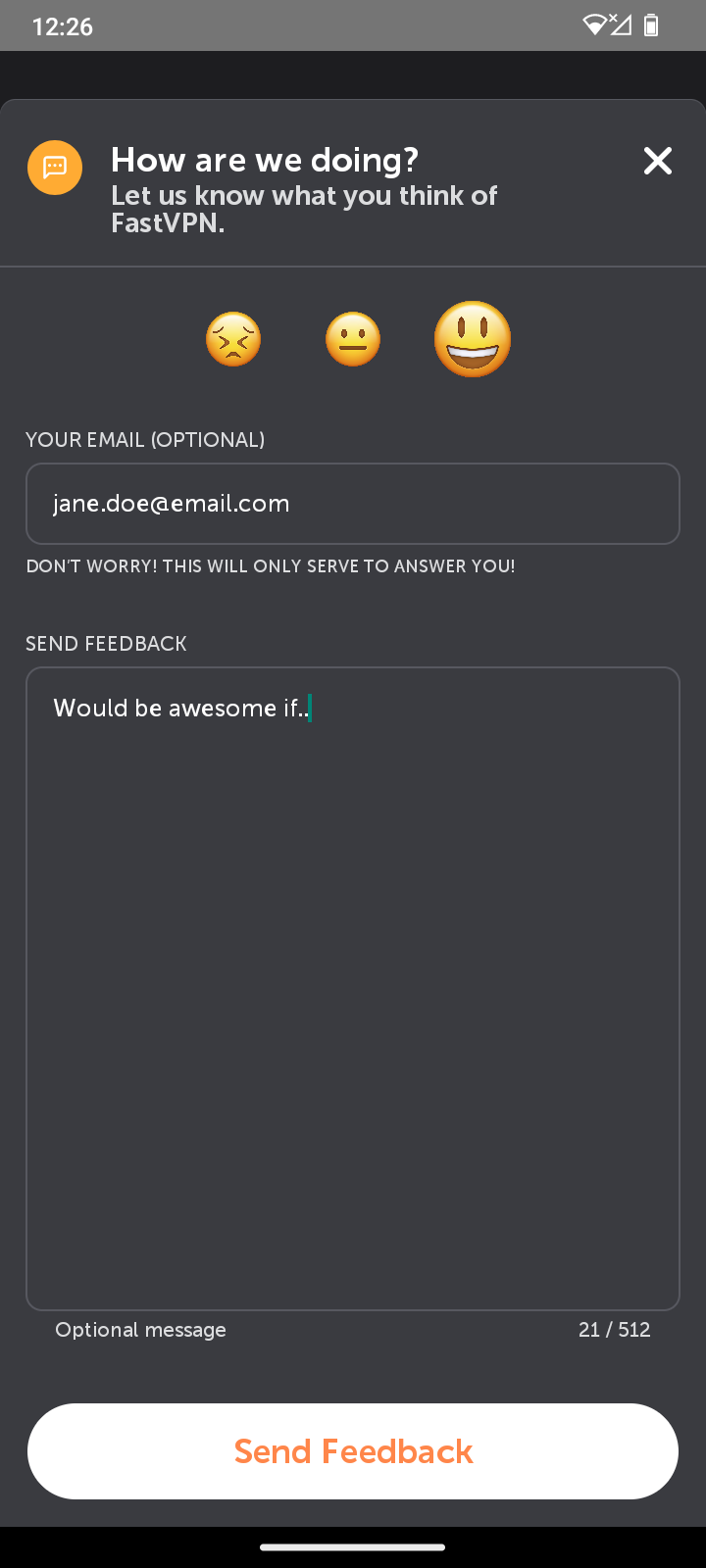
- Preguntas frecuentes – para acceder a nuestra Base de conocimientos.
- Opción de atención al cliente que le permite ponerse en contacto con nuestro soporte directamente haciendo clic en el enlace “Chatear con una persona en vivo”.
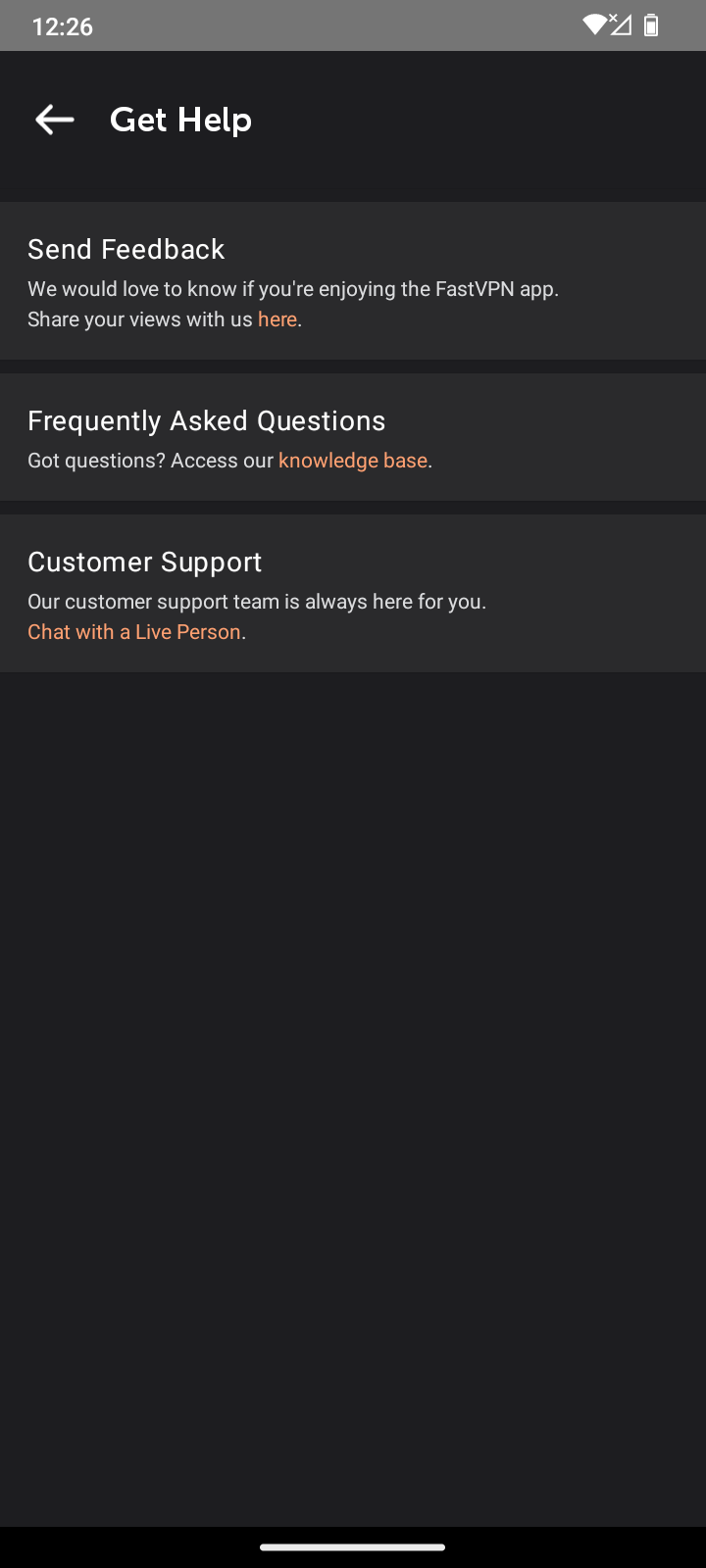
En Información Legal tendrás:
- Condiciones de servicio.
- Política de privacidad.
- Licencias.
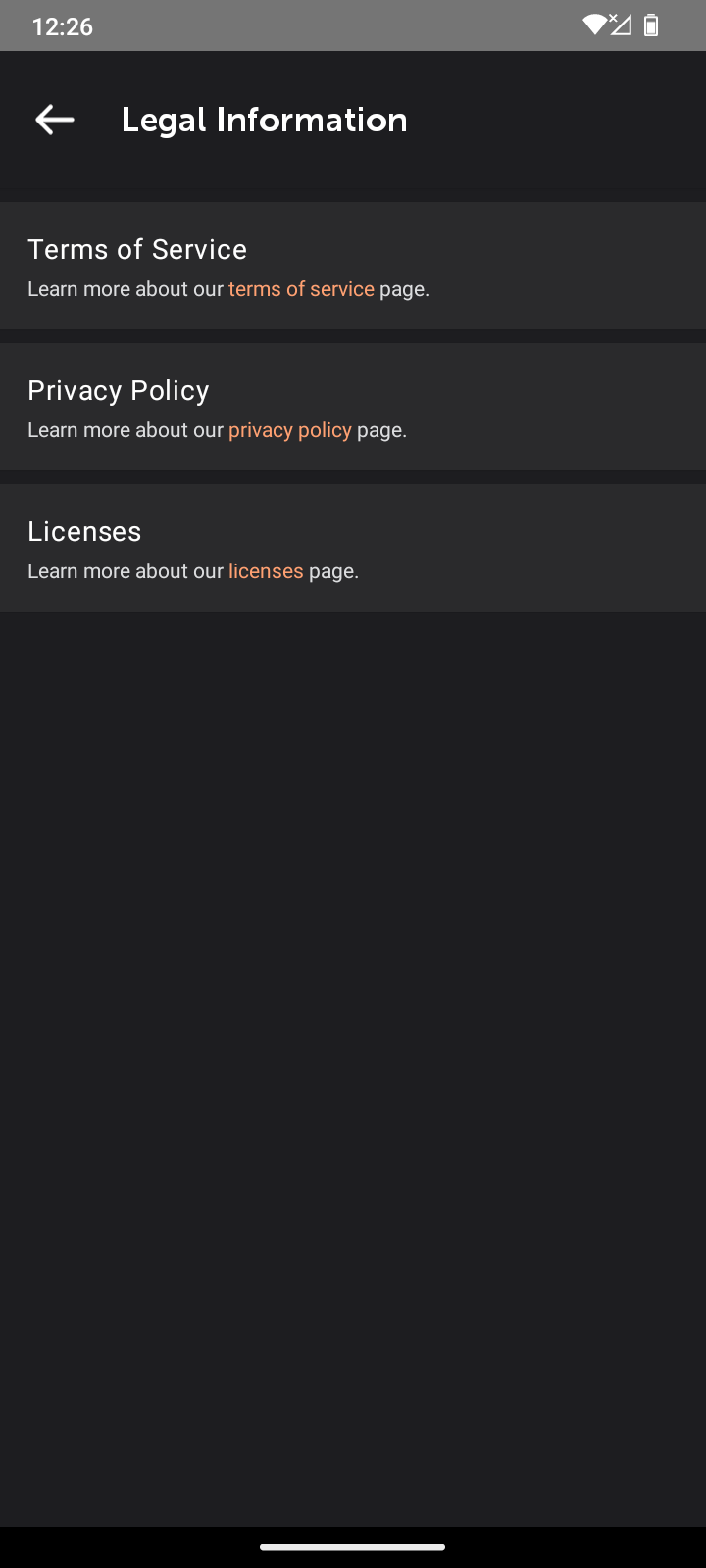
En caso de que no puedas usar la aplicación FastVPN, podrás enviar un Informe de problemas para informarnos sobre los problemas que tienes con FastVPN.
Aparecerá la ventana emergente correspondiente si hay un problema:
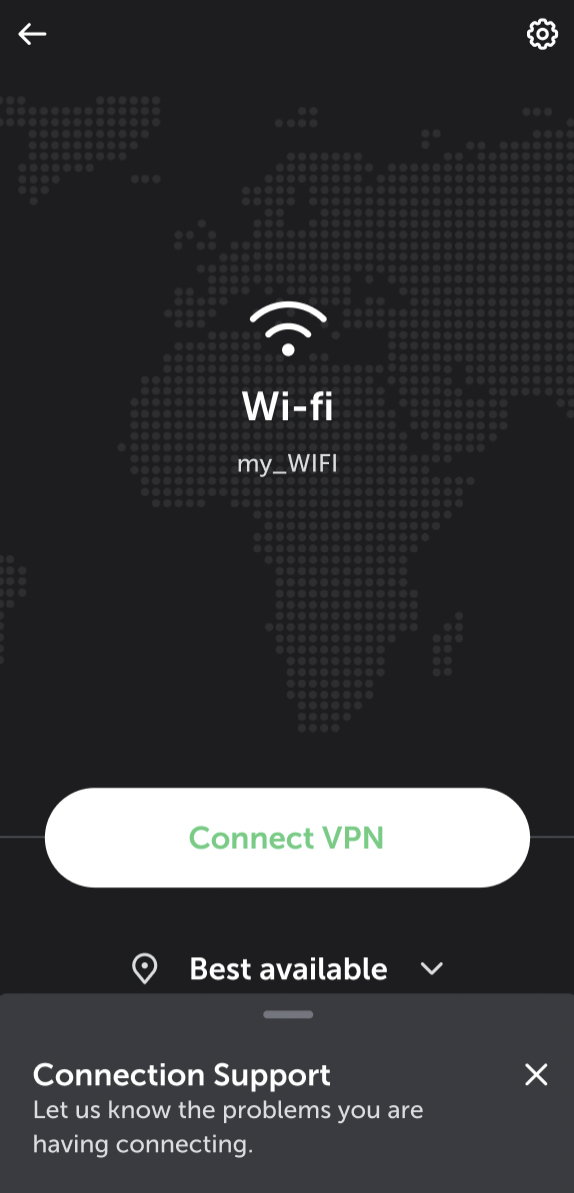

Si necesita más ayuda, póngase en contacto con nuestro Equipo de Soporte .
